TunesKit DRM Media Converter For Mac مراجعة: إزالة DRM بسهولة
هل أنت منزعج ومزعج حقًا بسبب محدودية عدم قدرتك على الاستمتاع بمقاطع الفيديو والتسجيلات الصوتية من iTunes على أنظمة التشغيل الشائعة مثل Android و Windows وغيرها من الأنظمة الأساسية غير التابعة لشركة Apple؟ هل تعرف سبب عدم قدرتك على تشغيل وسائط iTunes الرقمية الخاصة بك على نظام Windows أو Android؟ السبب بسيط ولكنه غير واضح. في الواقع ، يستخدم iTunes حماية DRM خاصة على وسائطه المختلفة مثل الصوتيات ومقاطع الفيديو. هذا ضروري لمنع المشتري من مشاركة المحتوى بشكل غير قانوني للاستخدامات التجارية.
ولكن ، يجب أن نخبرك أن قتل حماية إدارة الحقوق الرقمية للاستخدام الشخصي أمر جيد تمامًا ما لم تشاركه في الأماكن العامة أو تستخدمه بطريقة تجارية. لمعرفة المزيد حول إزالة DRM وإذا كان ذلك قانونيًا ، اقرأ ما يلي البند.
إخلاء مسؤولية: نحن لا نتحمل أي مسؤولية إذا قمت بتجريد DRM من أفلام iTunes لنية القرصنة أو جني الأرباح. تروج المراجعة لاستخدام برنامج إزالة DRM للأغراض الشخصية فقط.
هنا ، قمنا بمراجعة برنامج باسم محول الوسائط DRM لنظام التشغيل Mac تبدأ من TunesKit والذي سيسمح لك بالتخلص من DRM من ملفاتك حتى تتمكن من الاستمتاع بسهولة بعروض iTunes TV والأفلام على كل منصة شائعة تقريبًا مثل Windows و Android وأنظمة التشغيل الأخرى غير التابعة لشركة Apple.
المحتويات
مراجعة برنامج DRM Media Converter لنظام التشغيل Mac
البرنامج من TunesKit متاح لأنظمة تشغيل Windows و Mac. ومع ذلك ، سوف نستخدم إصدار Mac لهذه المراجعة. يحتوي TunesKit DRM Media Converter أيضًا على إصدار تجريبي لن يكلفك فلسا واحدا. لذلك ، دون أي مزيد من اللغط ، يمكنك تنزيله من موقع الويب الرسمي الخاص بهم. بعد تثبيت البرنامج ، اتبع الخطوات أدناه لمعرفة خطوات إزالة DRM وتحويل أفلام iTunes M4V أو البرامج التلفزيونية إلى MP4 وتنسيقات أخرى خالية من حماية DRM.
كيفية إزالة DRM وتحويل مقاطع فيديو iTunes M4V إلى MP4 خالية من DRM؟
1. قم بتشغيل البرنامج وانقر فوق إضافة ملفات أعلى الشاشة الرئيسية.
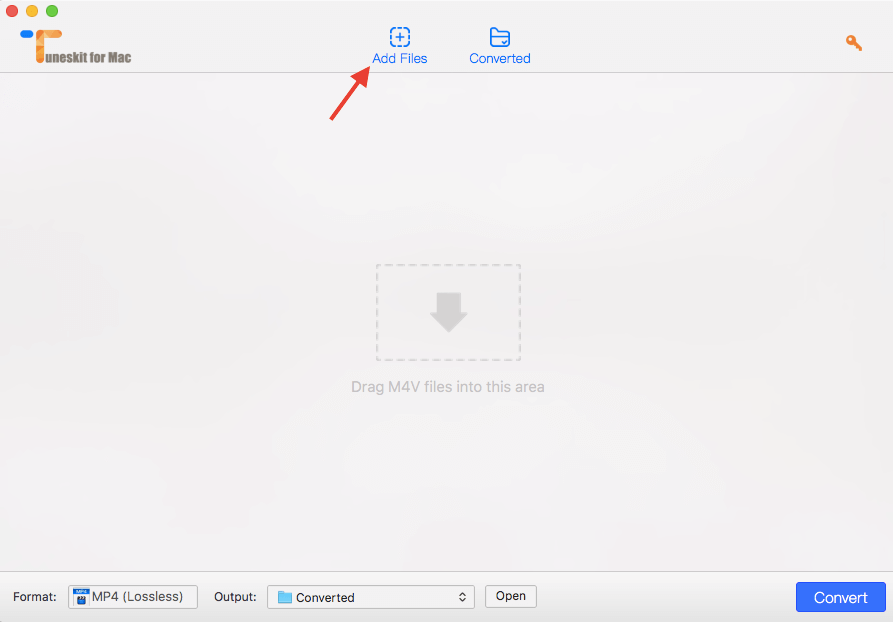
2. في الشاشة التالية ، سيقوم البرنامج بجلب وعرض جميع مقاطع الفيديو M4V التي تم تنزيلها / شراؤها من مكتبة iTunes. حدد البرنامج التلفزيوني / الفيلم المطلوب وانقر فوق أضف.
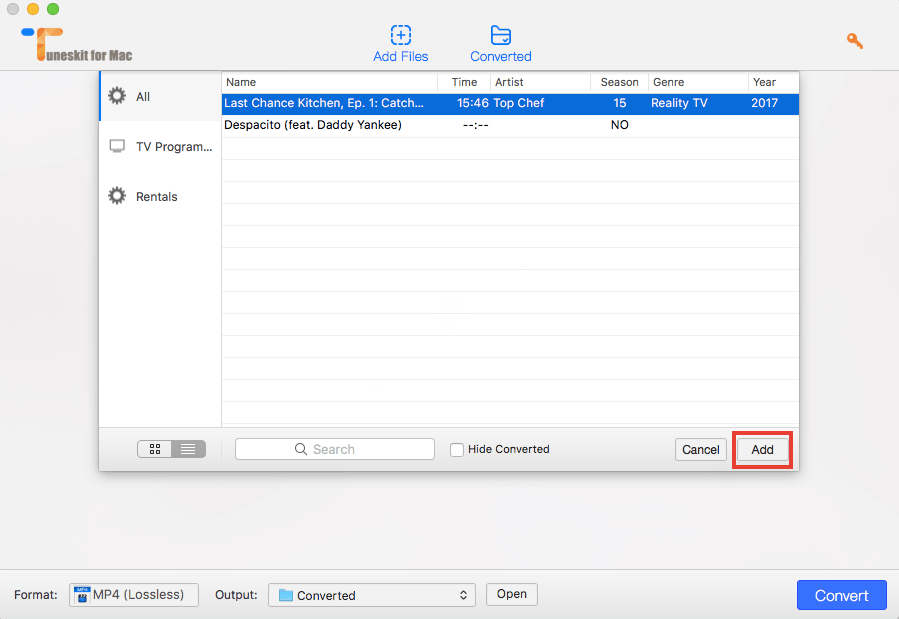
3. توفر الأداة الكثير من خيارات التخصيص لملف الإخراج المحول. يمكنك اختيار الاحتفاظ بالترجمة والصوت أو إزالتهما. أفضل جزء هو أنه يمكنك حتى تحديد تنسيق ملف إخراج الفيديو. للقيام بذلك ، انقر فوق المربع المجاور لـ شكل في أسفل اليسار.
4. حدد التنسيق المطلوب. من الممكن أيضًا التحديد على أساس الجهاز الذي تريد تشغيل الفيديو. انقر فوق Ok.
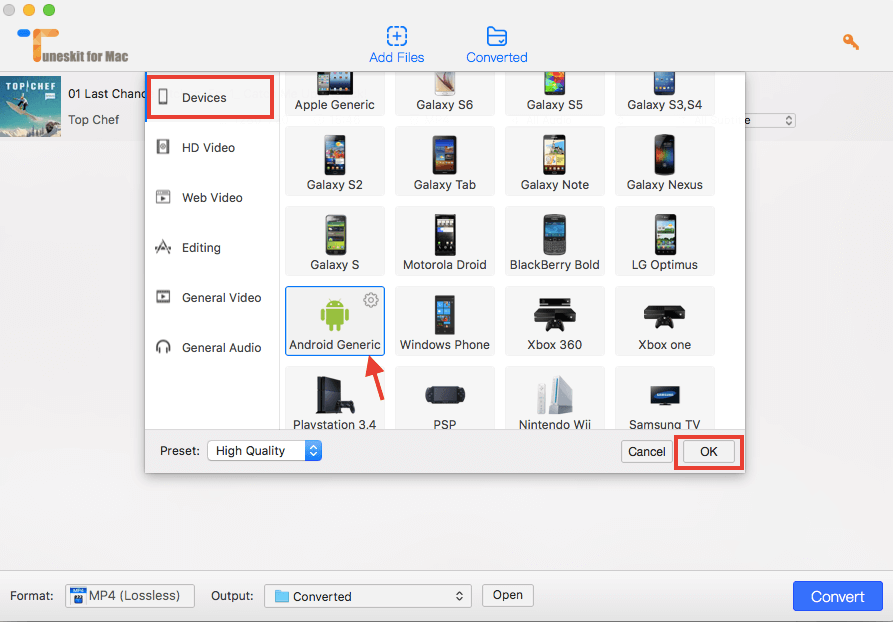
5. بشكل افتراضي ، سيتم حفظ مقاطع الفيديو المحولة الخالية من DRM في المسار التالي.
/ Users / [Your_Username] / Documents / TunesKit لنظام التشغيل Mac / تم التحويل
يمكنك تغييره حسب رغبتك من خلال النقر على القائمة المنسدلة بجوار الإخراج: التسمية في الجزء السفلي.
6. عندما تكون جاهزًا ، انقر فوق تحول في أسفل اليمين.
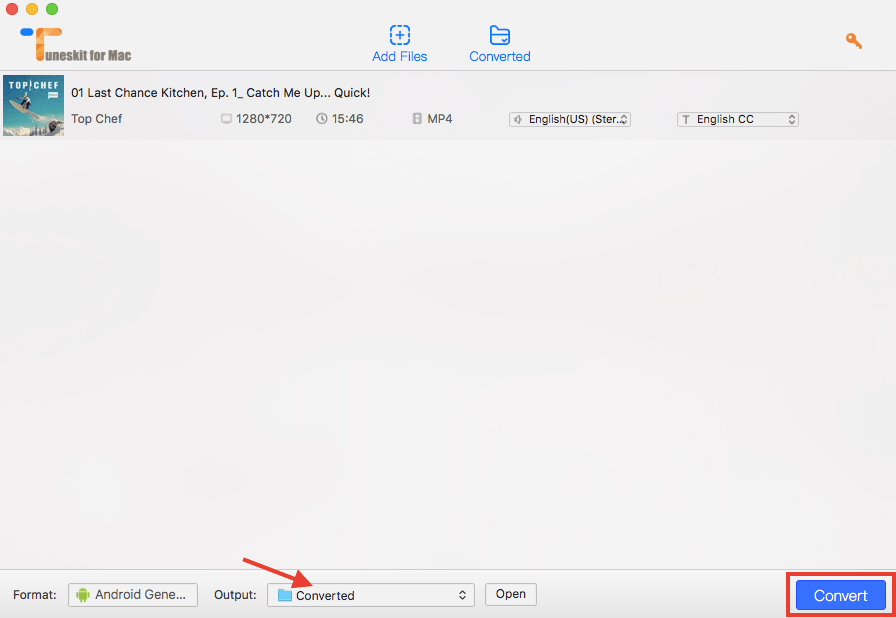
في بعض الوقت ستحصل على الفيديو المحول خاليًا من قيود إدارة الحقوق الرقمية.
الميزات الرئيسية
1. إزالة DRM – قم بفصل DRM من مقاطع فيديو iTunes M4V لتشغيلها على أي نوع وعدد من الأجهزة.
2. تحويل بلا خسارة – تتمتع مقاطع الفيديو الخالية من إدارة الحقوق الرقمية بنفس جودة مقاطع الفيديو المصدر.
3. خرج تنسيقات – تتيح لك الأداة تحويل الفيديو إلى عدد كبير من التنسيقات. وتشمل هذه AVI و MOV و MPG و MKV والمزيد. بصرف النظر عن ذلك ، هناك الكثير من الملفات الشخصية المضمنة للتحويل للتشغيل على أجهزة مثل Android و Apple TV و Galaxy S8 و iPhone 7 و Windows Phone و Sony TV والمزيد.
4. حافظ على الترجمة والصوت – يتم حفظ الترجمة والمسار الصوتي في الفيديو المحول.
الايجابيات
1. يوفر البرنامج الكثير من خيارات التخصيص مثل إزالة الترجمة والصوت وما إلى ذلك من الفيديو.
2. يدعم عددًا كبيرًا من تنسيقات إخراج الفيديو.
3. سهل الاستعمال.
سلبيات
سرعة التحويل في الجانب السفلي.
السعر
مع الإصدار المجاني ، من الممكن فقط تحويل 5 دقائق لكل فيديو محمي بنظام DRM. لذلك ، إذا كنت ترغب في تحويل مقاطع فيديو طويلة ، فسيتعين عليك الترقية إلى الإصدار المتميز.
تكاليف الترخيص $44.95 في وقت كتابة المراجعة.
افكار اخيرة
إذا كنت تبحث عن برنامج محول DRM مؤخرًا ، فيجب أن ينتهي بحثك الآن. مع القدرة على تحويل مقاطع فيديو M4V إلى مجموعة كبيرة ومتنوعة من التنسيقات والأجهزة المدعومة ، لا يقوم TunesKit DRM Media Converter بإزالة DRM من أفلام iTunes M4V فحسب ، بل يتيح أيضًا عرضها على أي من أجهزتك. انطلق وقم بتنزيل الإصدار التجريبي هنا.
أحدث المقالات